Shopping Helper Smartbar - Anleitung zum Entfernen
Wenn Sie eine Symbolleiste hinzugefügt am Ihre Internet Explorer, Google Chrome und Mozilla Firefox Browser bemerkt haben, gibt es eine Möglichkeit, dass Sie, Shopping Helper Smartbar [501 aufgetreten sind]. Es ist bekannt, dass dieses Browserplugin von ReSoft Ltd. veröffentlicht wurde Jedoch wird es nicht etwas wirklich vorteilhaft für Ihr System zu tun. It bekannt ist, dass diese Anwendung wird die Startseite ändern und Ihre Suchmaschine zu search.snapdo.com und Sie nicht in der Lage werden, die Änderungen wiederherzustellen, wenn Sie Shopping Helper Smartbar vollständig loswerden. Es ist sehr wahrscheinlich, dass Sie nicht diese Anwendung selbst heruntergeladen haben, weil es auf Ihrem System zusammen mit unabhängigen Programmen bekommen könnte.
Die Spezialisten von 411-spyware.com hat eine Forschung und fand heraus, dass Shopping Helper Smartbar ist sehr ähnlich zu Snap.Do, die ein Browser-Hijacker ist. Beide nicht nur Ihre Standard-Startseite und Suchmaschine zu ändern, aber auch andere lästige Werbung auf der eigenen Homepage anzeigen. Obwohl sie anständig zu sein scheint, sollten Sie nicht darauf klicken. Haben Sie sich gefragt, warum es so ist? Sicherheitsexperten haben gezeigt, dass Sie zu den Websites könnte, die bösartige Komponenten enthalten umgeleitet werden, nach einem Klick auf eine dieser anzeigen. Daher sollten Sie nicht riskieren, Ihr System zu infizieren. Darüber hinaus ist es bekannt, dass einige der Daten bezüglich Ihrer alltäglichen Prozesse erhoben werden könnte, um Ihnen relevante Werbung zur Verfügung. Der einzige Weg, diese Aktivität zu stoppen ist, Shopping Helper Smartbar zu löschen.
Obwohl Sie verschiedene social-Websites zugreifen können, wie Twitter und Facebook, Radio hören, und spielen Spiele von einem klicken, glaube nicht, dass dieses Browserplugin sehr nützlich ist. Was ist mehr, ist vielleicht eher ungerecht als auch verteilt werden. Es hat herausgefunden, dass Shopping Helper Smartbar in der Regel zum Lieferumfang Re-Markit, schwere Wetteralarme und andere ähnlichen Anwendungen. Nicht alle davon sind anständig.
Die Entfernung von Shopping Helper Smartbar verursachen keine Probleme Sie wenn Sie den Anweisungen folgen, die wir für Sie unten zur Verfügung gestellt haben. Wenn Sie aus irgendwelchen Gründen nicht gelingt, können Sie Ihr System mit einem zuverlässigen Malware Removal Tool wie SpyHunter immer scannen. Haben Sie dieses Browserplugin bereits manuell entfernt? Dann empfehlen wir, versuchen eine kostenlose Scanner, die Sie herunterladen können, indem Sie auf den Button unten.
Shopping Helper Smartbar Entfernung
Windows XP
- Öffnen Sie im Startmenü .
- Wählen Sie Systemsteuerung .
- klicken Sie auf Hinzufügen oder Entfernen von Programmen .
- Klicken Sie auf die unerwünschte Anwendung und wählen Sie entfernen .
Windows 7 und Vista
- Klicken Sie auf das Start -Symbol, um das Menü zu öffnen.
- Suchen Sie Systemsteuerung und dann wählen sie .
- Klicken Sie auf Programm deinstallieren.
- Wählen Sie , die gelöscht werden muss.
- Klicken Sie auf deinstallieren .
Windows 8
- Rechten Maustaste auf Hintergrund .
- Wählen Sie alle apps .
- Suchen Sie Systemsteuerung auf der Liste der Programme.
- Wählen sie .
- Shopping Helper Smartbar anklicken.
- Klicken Sie auf deinstallieren .
InternetExplorer
- Browser zu öffnen, und tippen Sie auf Alt + T .
- Wählen Sie verwalten Add-ons .
- Klicken Sie auf Such-Provider , und wählen Sie eine neue Suchmaschine . Klicken Sie auf als Standard festlegen.
- Entfernen des unerwünschte Suchanbieters auswählen und auf entfernen klicken.
- Tippen Sie auf Alt + T wieder und gehen Sie zu Internetoptionen .
- Unter der Registerkarte Allgemein geben Sie die URL Ihrer Homepage , und klicken Sie auf OK .
Mozilla Firefox
- Starten Sie Browser .
- Suchen Sie das Symbol Anbieter Suche Top- rechts.
- Klicken Sie auf das Symbol "" , und wählen Sie ein neue Suche Engi ne
- Klicken Sie erneut auf den Suchanbieter , und wählen Sie dann Suchmaschinen verwalten..
- w ählen Sie diejenige, die gelöscht werden, und klicken Sie auf entfernen .
- Tippen Sie auf Alt + T und gehen Sie auf Optionen .
- Wählen Sie die Registerkarte " General "
- Geben Sie die URL Ihrer Homepage und klicken Sie dann auf OK .
Google Chrome
- Starten Browser und tippen Sie auf Alt + F öffnen Chrome Menü.
- Wählen Sie .
- Mark Öffnen einer bestimmten Seite oder Seiten beim Start . Klicken Sie auf Set Seiten .
- URL hinzufügen/ändern und klicken Sie auf OK .
- Markieren Sie Karte Home Button unter Darstellung . Klicken Sie auf ändern und wiederholen 4 th Schritt.
- Gehen Sie zu Suche , und wählen Sie verwalten-Suchmaschinen .
- neue Suchmaschine und klicken Sie auf Standard wählen.
- Klicken Sie auf X um den unerwünschte Suchanbieter zu entfernen.
- Klicken Sie auf getan .
Shopping Helper Smartbar - Screenshots:
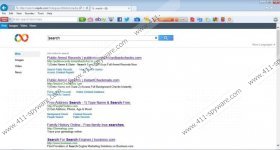
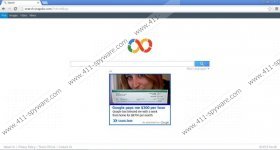


Kommentare
spyhunter: objekte lassen sich scannen, aber um sie zu löschen, braucht man die vollversion...
was für eine dreckige masche. gleich wieder runter mit dem programm/spam!